
时间:2021-07-30 21:07:17 来源:www.win10xitong.com 作者:win10
之前小编也写过关于Win10改默认浏览器应用解决方法的教程,不知道大家是否还记得。而且我相信大部分网友都并不是电脑高手,都不知道该怎么解决Win10改默认浏览器应用解决方法的问题。要是没有人来帮你处理,或者你想靠自己解决Win10改默认浏览器应用解决方法问题的话,小编先给大伙说说简单的措施:1、按 Win + i 组合键,打开Windows 设置,搜索框可以查找设置,也可以直接找到并点击应用(卸载、默认应用、可选功能);2、应用主页设置窗口中,点击左侧的默认应用,然后在右侧相关默认应用设置下找到并点击Web浏览器图标就轻轻松松的搞定了。好了,没有图可能不好理解,下面我们再一起来看看Win10改默认浏览器应用解决方法的处理法子。
小编推荐系统下载:萝卜家园Win10专业版
方法/步骤:
1.按Win i打开窗口设置。可以在搜索框中查找设置,也可以直接查找并点击应用(卸载,默认应用,可选功能);
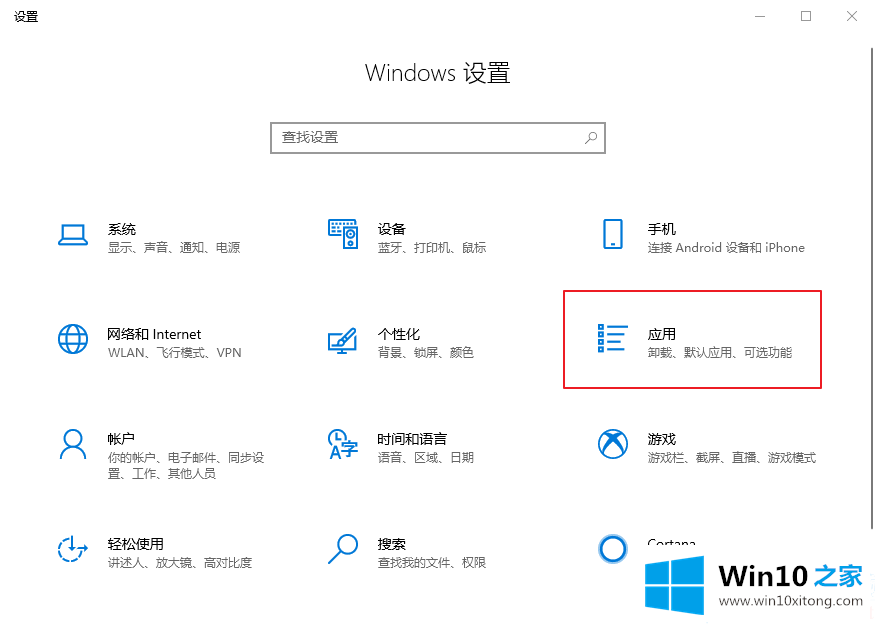
2.在应用主页设置窗口,点击左侧默认应用,然后在右侧相关默认应用设置下找到并点击Web浏览器图标;
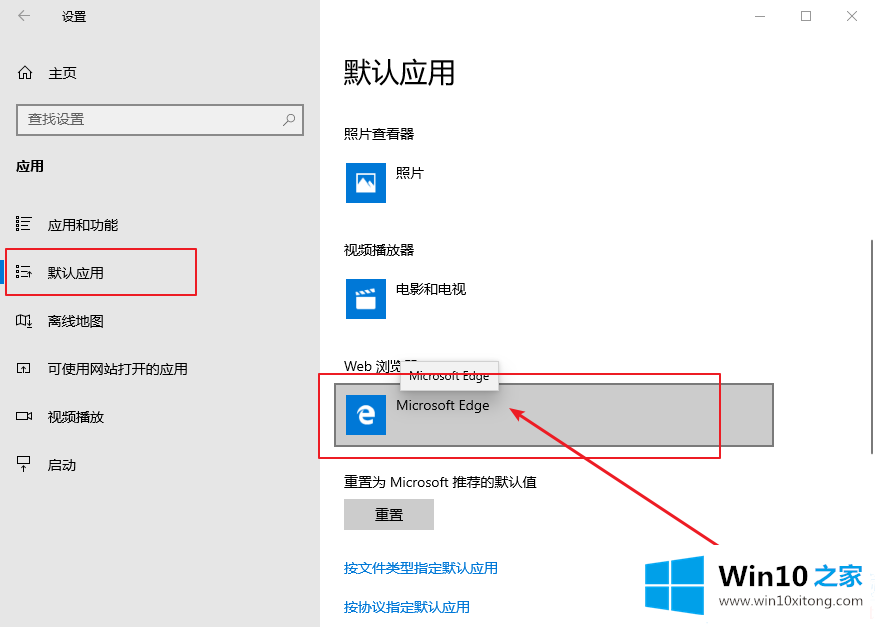
3.选择应用程序窗口,并单击要设置为默认浏览器的应用程序;
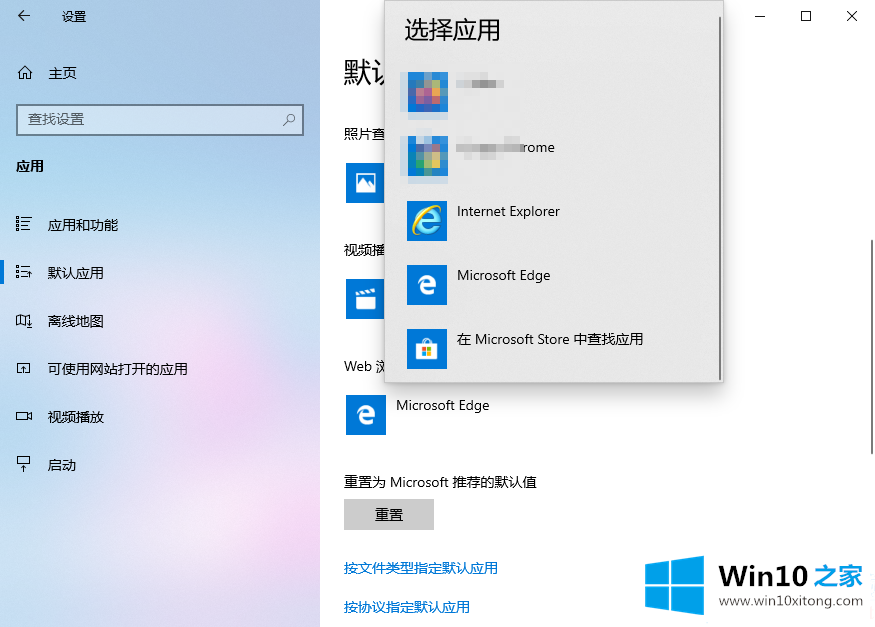
4.最后你设置的浏览器图标会出现在‘Wed Browser’中,默认浏览器设置完成;
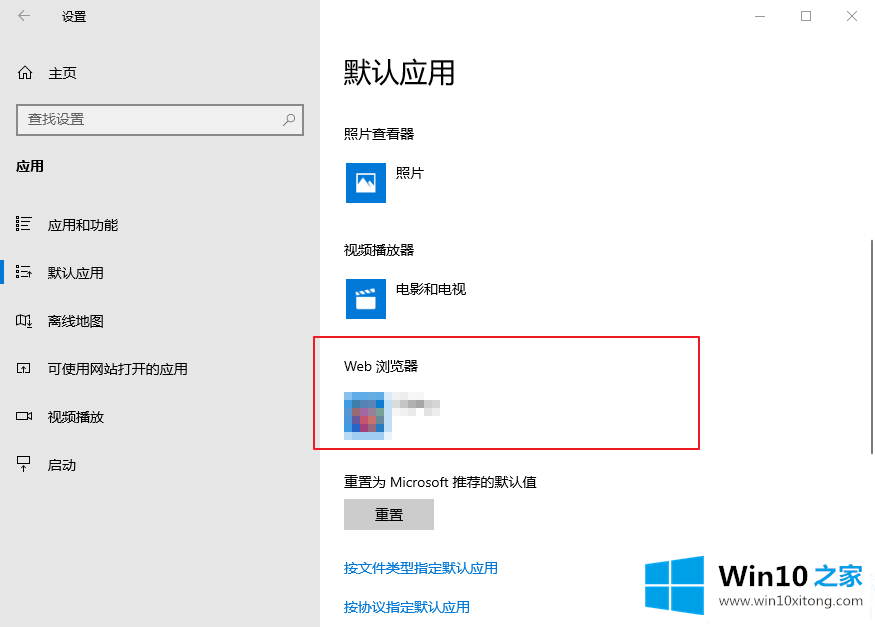
以上是Win10中更改默认浏览器的应用方法| win 10中如何设置默认浏览器。如果遇到这样的问题,可以按照本文的方法教程。如果您有其他电脑问题或想了解更多技术教程,请继续关注win10 Home。
关于Win10改默认浏览器应用解决方法的处理法子就和大家介绍到这里了额,要是大家还有更多的问题需要解决,那就快快的关注本站吧。